2021'de WordPress'te Kaldıraç Tarayıcı Önbelleğe Alma Nasıl Onarılır
Yayınlanan: 2020-08-02WordPress'te Kaldıraç Tarayıcı Önbelleğe Alma Nasıl Onarılır
İçindekiler
giriiş
Web siteniz yavaş mı yükleniyor? WordPress'teki kaldıraç tarayıcı önbelleğe alma uyarısını çözmek için etkili bir çözüm mü arıyorsunuz? Sayfa hızı, kullanıcı deneyiminin önemli bir yönüdür. Bu yazıda, WordPress'te Kaldıraç Tarayıcı Önbelleğe Alma Nasıl Onarılır hakkında ilerlemek için temel noktaları paylaşacağım . Bu nedenle, bu sorunla da karşı karşıyaysanız, daha iyi anlamak için yazının tamamını okumalısınız.
İstenen sayfanın kullanıcının tarayıcısına yüklenmesi için geçen süre, örneğin bir satışı tamamlamak için kullanıcının sitenizde kalmasını büyük ölçüde etkiler. Sayfa yükleme süresi birkaç faktöre bağlıdır: tarayıcı önbelleği bunlardan biridir.
Önce Kaldıraç Tarayıcı Önbelleğe Alma'nın ne olduğunu ve web sitenizi hızlandırmaya nasıl yardımcı olabileceğini keşfedeceğiz. Bu nedenle, bir WordPress sitesinin tarayıcı önbelleğe alması gerekip gerekmediğini nasıl değerlendireceğimizi göreceğiz. Son olarak, WordPress'teki kaldıraç tarayıcı önbelleğe alma uyarısını bir eklenti kullanarak ve kullanmadan çözmenin birkaç yolunu inceleyeceğiz.
Kaldıraç tarayıcı önbelleğe alma nedir?
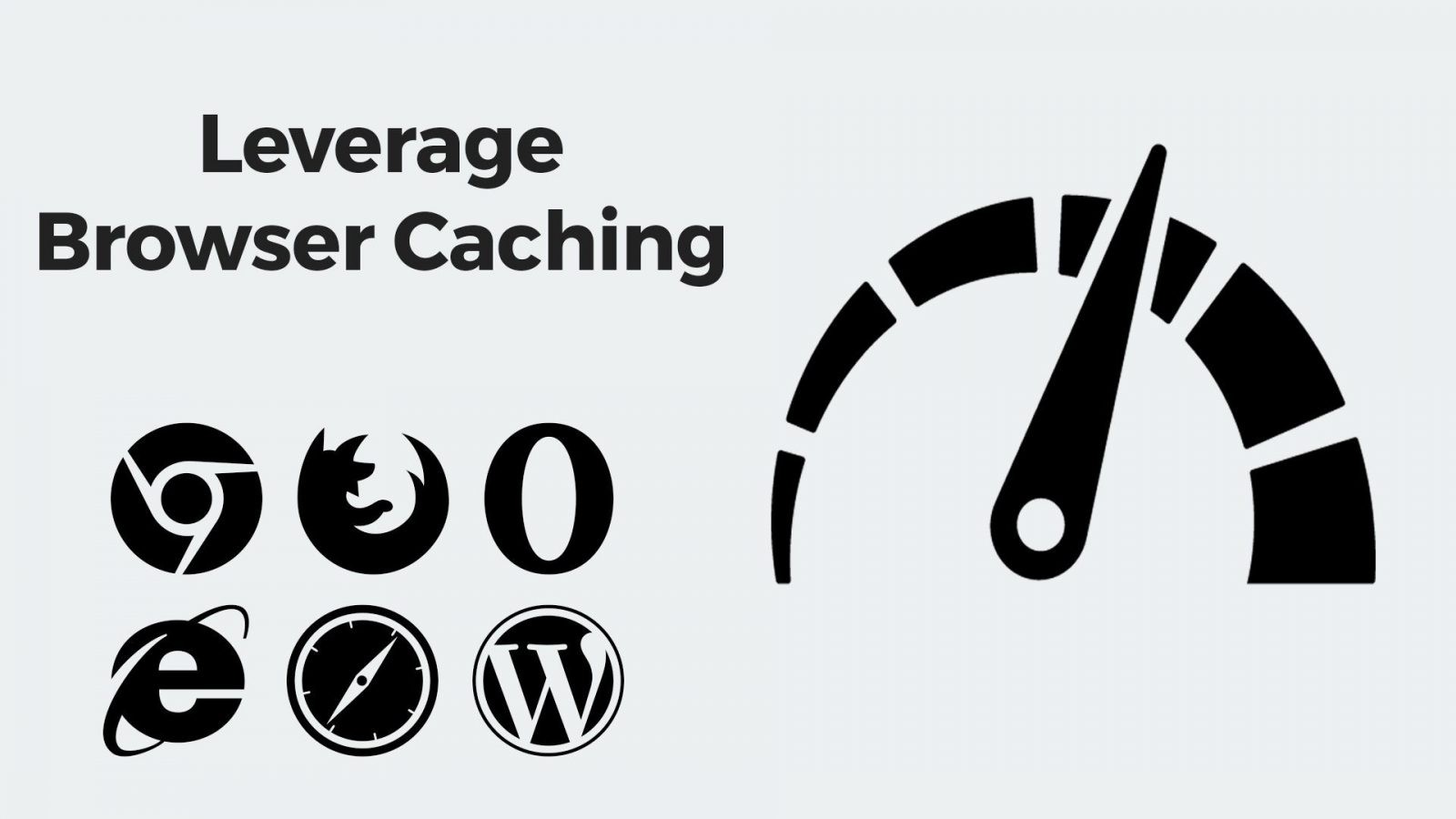
Önbellek geçici depolama alanıdır. Bir ziyaretçi web sitenizde bir sayfa talep ettiğinde, sunucu gerekli bilgileri veritabanından toplar, bunu bir HTML belgesi halinde düzenler ve tarayıcıya sunar. Tarayıcı bu belgeyi analiz eder ve sayfayı görüntülemek için ilgili tüm kaynakları indirir.
Önbelleğe alma, gelecekte sayfaların yüklenmesini hızlandırmak için sayfanın yükünün bir kısmının bir önbellekte saklanması işlemidir. Önbellek, ziyaretçinin sunucusunda veya cihazında bulunabilir.
Sunucu önbelleğinde, istenen sayfa için veritabanı sorgularını ve statik HTML yanıtını saklayabilirsiniz.
Kaldıraç tarayıcı önbelleğe alma, belirli bir süre boyunca stil sayfaları, komut dosyaları ve resimler gibi kaynakları depolamak için ziyaretçinin cihazındaki geçici depolama kullanım sürecidir.
Bir sayfaya yapılan sonraki ziyaretler, kullanıcının sayfayı her istediğinde tarayıcının aynı kaynakları tekrar tekrar indirmesine neden olur. Bu statik kaynaklar, bir WordPress sitesi için önemli miktarda yük oluşturduğundan, tarayıcı önbelleğe alma, sayfa yükleme sürelerini azaltır.
Tarayıcı önbelleğe alma gerekli mi?
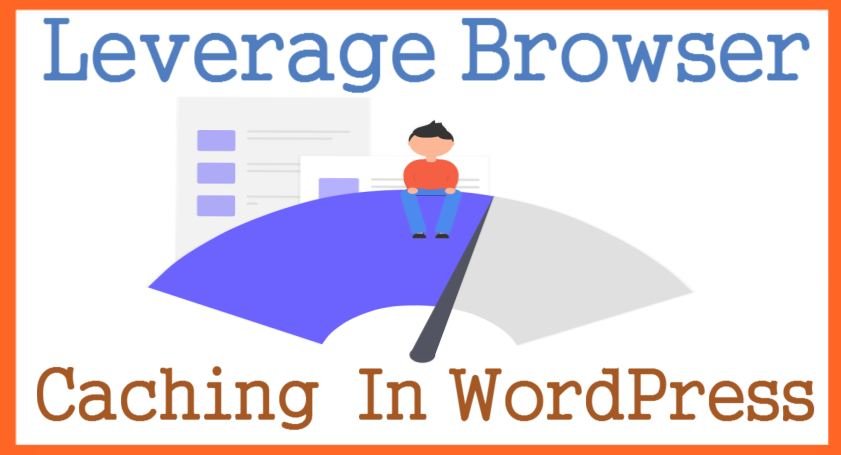
Yükünüzün kaynaklarının boyutunun dağılımına ilişkin bir web sitesi kontrolü, genellikle kaynaklarınızın ne kadar büyük olduğunu ve sayfanızı görüntülemeden önce bir tarayıcının bunları indirmek için kaç istek göndermesi gerektiğini ortaya çıkarır. Web sayfanızın önemli bir bölümünün statik dosyalardan oluştuğunu fark ederseniz, sayfanın hızını artırmak için tarayıcınızı önbelleğe almayı düşünmelisiniz.
Tarayıcı önbelleğe almanın gerekli olup olmadığını belirlemenin daha doğal bir yolu, GTmetrix gibi bir sayfa hızı test aracı kullanmaktır. Ayrıntılı bir test başlatmak için web sitenizin URL'sini girmeniz yeterlidir. Test sonuçları size web sitenizi nasıl hızlandıracağınızı gösterecektir. Gördüğünüz gibi, sonuçlar bölümündeki yaygın bir uyarı, kaldıraçlı tarayıcı önbelleğidir.
Alternatif olarak, web sitenizi mobil cihazlarda değerlendirmek için bir sayfa hızı testi aracı olan Think with Google'ı kullanabilirsiniz. Bu aracın önemli bir tavsiyesi, web siteniz için tarayıcı önbelleğinden yararlanmaktır.
Web site sayfanızın hızını test etmek için başka bir Google aracı olan PageSpeed Insights, sayfa hızını artırmak için etkili bir önbellek politikası oluşturmanızı önerebilir. Tarayıcı önbelleğe alma, etkili bir önbellek politikasının önemli bir parçasıdır.
Eklentiler olmadan WordPress'te kaldıraç tarayıcı önbelleğe alma uyarısını çözün
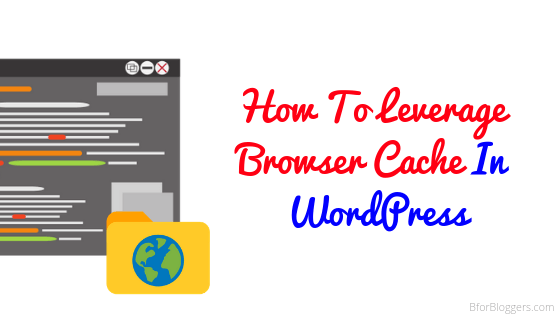
Bir eklenti kullanmak istemiyorsanız, kaldıraç tarayıcı önbelleğini düzeltmek için web sunucusu ayarlarını değiştirebilirsiniz. Bu durumda, web sunucusu, ziyaretçinin tarayıcısına belirli kaynakları tarayıcı önbelleğine kaydetmesi talimatını verecektir. Tarayıcı bu dosyaları belirli bir süre için yerel olarak saklayacak ve sonraki sayfa ziyaretlerinde kullanacaktır.
Web sunucusunu, ziyaretçilerin tarayıcılarına önbelleğe almaya başlama talimatı verecek şekilde ayarlamak, sunucudan sunucuya değişir. Bu yazıda, en popüler iki web sunucusunda tarayıcı önbelleğe almayı nasıl etkinleştireceğinizi göstereceğiz: Apache ve Nginx.
Aşağıdaki adımları izleyerek kaldıraçlı tarayıcı önbelleğini düzeltebilirsiniz:
- Expires Headers Ekleme: Bu başlıklar, tarayıcıya sunucudan bir kaynağın yeni bir sürümünü ne zaman isteyeceğini söyler.
- Önbellek kontrol başlıklarını değiştir: Önbellek kriterlerini ayarlamak için bu başlıkları kullanabilirsiniz.
- Varlık etiketleri başlıklarının (ETag'ler) ayarı: Sunucudaki bir kaynağın yerel dosyaya göre değişip değişmediğini belirlemek mümkündür.
Apache'de kaldıraç tarayıcı önbelleğini düzeltin
1. .htaccess dosyasını oluşturun veya düzenleyin
Bir Apache sunucusunda, .htaccess dosyasında gerekli tüm parametreleri ayarlayabilirsiniz. Bu dosya, Apache ayarlarını manuel olarak yapılandırmanıza izin verir. Apache parametrelerini depolayan ve içinde bulunduğu dizin için izinleri ve yapılandırmaları ayarlayan basit bir metin dosyasıdır.
Devamını Okuyun: Sayfa İçi SEO Kontrol Listesi: Daha İyi Sıralamak için 10 İşlem Yapılabilir Optimizasyon İpuçları
Web sitenizin önde gelen dizinine bir .htaccess dosyası koyarsanız , kuralları sitenizin tüm sayfalarına uygulanacaktır. Yalnızca o konum için belirli izinler ayarlamak için alt dizinlerinizden birine başka bir .htaccess dosyası da yerleştirebilirsiniz. Alt düzey .htaccess dosyalarının , kök dizinlerdeki .htaccess dosyalarının ayarlarını geçersiz kıldığını unutmayın.
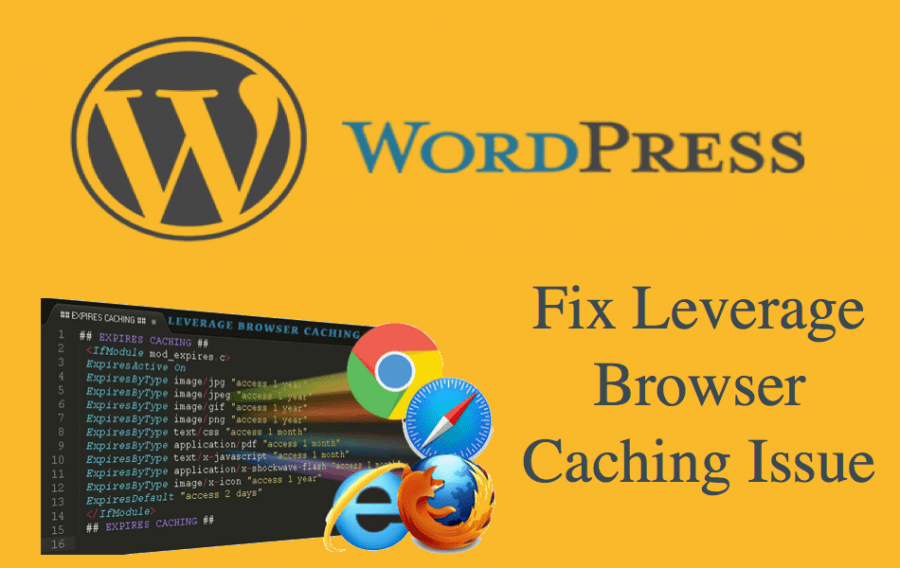
Sunucuya terminal erişiminiz varsa , uygun konumda bir .htaccess dosyası oluşturmak için uzaktan oturum açabilirsiniz (site düzeyinde tarayıcı önbelleğe alma kuralları için bu, kök klasör olmalıdır).
Alternatif olarak, cPanel dosya yöneticisini kullanıyorsanız, gerekli konuma gidin ve bir .htaccess dosyası oluşturun.
Zaten bir .htaccess dosyanız varsa, yeni tarayıcı önbelleğe alma kurallarını eklemeniz yeterlidir.
2. Sona Eren Başlıkları Ekleyin
.htaccess dosyasındaki ilk ayar , süresi dolan başlıklar işlevini etkinleştirmektir. Dosyaya aşağıdaki satırı ekleyin:
Sona EriyorAktif Açık
Bundan sonra, aşağıda gösterilen sözdizimini kullanarak farklı metin dosyaları için süreyi ayarlayabilirsiniz:
ExpiresByType metin / CSS "1 aylık erişim"
ExpiresByType metin / HTML "1 aylık erişim"
Resimler için bir sona erme süresi ayarlamak için, eğik çizgi yerine resim ve bunun yerine resim uzantısını kullanın.
ExpiresByType resmi / jpeg "1 aylık erişim"
ExpiresByType resmi / svg "1 aylık erişim"
Son başvuru tarihini belirlemek için uygulamayı kullanın ve dosya uzantısını belirtin.
ExpiresByType uygulaması / pdf “1 aylık erişim”

Belirli bir ayarın kapsamına girmeyen diğer tüm dosyalar için ExpiresDefault tanımını kullanın:
ExpiresDefault "1 aylık erişim."
3. Bir önbellek politikası tanımlayın
Ardından, Önbellek Kontrolü ayarlarını kullanarak önbellek kriterlerini tanımlamanız gerekir.
Bir önbellek politikasının üç ana bölümü vardır:
- bir kaynak nasıl önbelleğe alınır
- önbelleğe alma konumu
- kaynağın sona ermesinden önceki süre
Genel önbellek, tarayıcıya kaynakların herhangi bir yerde önbelleğe alınabileceğini gösterir. Buna karşılık, özel bir önbellek yalnızca istemci cihazda depolamaya izin verir.
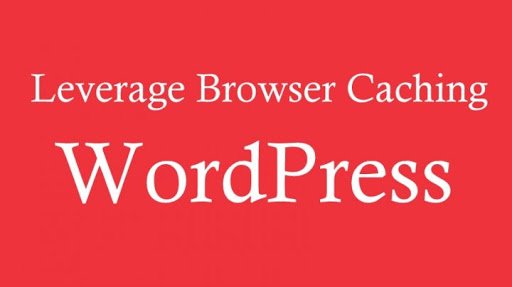
Örneğin, oturum açmış bir kullanıcının profil sayfası yalnızca istemci cihazında önbelleğe alınmalıdır.
Tersine, bir blogun ana sayfası da bir CDN'de önbelleğe alınabilir. Aşağıdaki kuralı ekleyerek bir genel önbellek politikası oluşturabilirsiniz:
<IfModule mod_headers.c>
Genel Önbellek Denetimi Başlık Seti
</ IfModule>
Başlık modülüne aşağıdaki filtreleri ekleyerek farklı dosya türleri için farklı kriterler de belirleyebilirsiniz:
<ifModule mod_headers.c>
<filesMatch “\. (ico | jpeg | jpg | png) $”>
Genel Önbellek Denetimi Başlık Seti
</ FilesMatch>
<filesMatch “\. (php) $”>
Özel Önbellek Denetimi Başlık Seti
</ FilesMatch>
</ IfModule>
Yukarıdaki kod, tarayıcının görüntü dosyalarını herhangi bir yerde depolayabileceğini belirtir, ancak PHP dosyalarının istemci cihazda saklanması gerekir.
Ayrıca her dosya eşleştirme kuralına bir Sona Erme yapılandırması ekleyebilirsiniz. Son kullanma süresi saniye cinsinden tanımlanmalıdır. Sıfıra ayarlayarak, tarayıcının sayfa her yüklendiğinde dosyayı istemesi gerekir:
Başlık seti Süresi doluyor 0
4. Apache'de Varlık Etiketlerini Devre Dışı Bırakın
Son olarak, aşağıdaki kodu kullanarak Varlık Etiketlerini devre dışı bırakmak gerekir:
DosyaETag Yok
ETag'ı devre dışı bırakmak, tarayıcının önbellek kriterlerine dayanmasını ve bir sayfa her yüklendiğinde dosyaların yeniden doğrulanmasından kaçınmasını gerektirir.
.htaccess dosyasını kaydedin ve değişikliklerin etkili olması için Apache'yi yeniden başlatın.
Nginx'te Kaldıraç Tarayıcı Önbelleğini Çözün
Nginx'te nginx.conf yapılandırma dosyasını / etc / nginx / site etkin / varsayılan konumda bulabilirsiniz.
Aşağıdaki kodu kullanarak belirli dosya türlerine Expires başlığı ekleyebilirsiniz:
konum ~ * \. (ico | jpeg | jpg | png) $ {
30d sona erer;
}
Aynı kod bloğuna bir Cache-Control başlığı da ekleyebilirsiniz:
konum ~ * \. (ico | jpeg | jpg | png) $ {
30d sona erer;
add_header Önbellek Kontrolü “genel”;
}
Yapılandırma dosyasını kaydedin ve değişikliklerin etkili olması için Nginx'i yeniden başlatın.
Bir eklenti ile Kaldıraç Tarayıcı Önbelleğini çözün
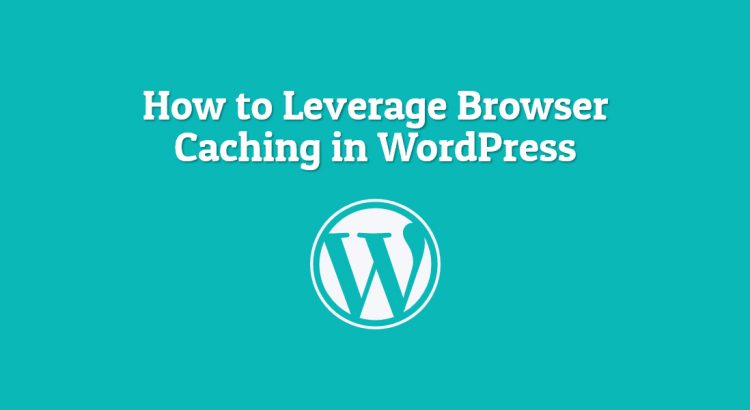
WordPress için bir önbelleğe alma eklentisi kullanıyorsanız, tarayıcı önbelleğe alma için zaten desteği olabilir.
Şimdi en ünlü önbellek eklentilerinden bazılarıyla kaldıraç tarayıcı önbelleğini nasıl çözeceğimizi görelim.
1. WP Roketi
WP Rocket, tüm hız optimizasyonlarını yalnızca birkaç tıklamayla yönetebilen, WordPress için en hızlı ve en çok önerilen eklentilerden biridir. WP Rocket, yalnızca kaldıraçlı tarayıcı önbelleğini çözmenize izin vermekle kalmaz, aynı zamanda aşağıdakiler gibi çeşitli teknikleri kullanarak sitenizi optimize etmenize olanak tanır:
- statik dosya sıkıştırma (GZip) - toplam veri boyutunu azaltmak için (WordPress'te GZip sıkıştırmasının nasıl etkinleştirileceğine ilişkin yazının tamamını okuyun)
- dosya önbelleğini etkinleştir (önbellek ön yükleme dahil) - sunucuya daha az baskı yapmak (ve her sayfanın önceden taranmış bir kopyasını kurtarmak)
- Google Yazı Tipi Optimizasyonu – daha büyük yazı tiplerinin hızlı bir şekilde yüklenmesini sağlamak için,
- Gecikmeli yükleme – görüntülerin yalnızca kullanıcı bir sayfanın görüntünün gerekli olduğu bölümüne aşağı kaydırdığında ücretlendirilmesi için
- Küçültme ve Birleştirme – metin kaynaklarının boyutunun küçültülmesi ve son kullanıcıya daha hızlı bir şekilde sunulması için birleştirilmesi
- JS'nin yüklenmesini erteleyin – tüm kaynakların indirilmesini beklemek yerine sayfanın hızlı bir şekilde görünmesi için.
- Daha ağır görüntülerin daha hızlı teslim edilmesi için bir CDN ağını entegre edin ve etkinleştirin
- DNS önceden getirme – üçüncü taraf içeriğinin kaynağını çözmek için gereken süreyi azaltmak için
Tüm bunlar, bir web sitesini optimize etmeye doğrudan dahil olmayan herkes için anlaşılmaz görünebilir. Ancak gerçekte bunların hepsi, WordPress'i hızlandırmak istiyorsanız almanız gereken önlemlerdir.
WP Roket incelememizi okumanızı şiddetle tavsiye ederiz,
2. LiteSpeed Önbelleği
LiteSpeed Cache, yalnızca işlevi etkinleştirerek kaldıraç tarayıcı önbelleğini çözmenize olanak tanıyan bir önbellek eklentisidir. Eklentiyi kurun ve etkinleştirin ve önbellek ayarlarına gidin. Tarayıcı sekmesine geçin ve tarayıcının Önbellek seçeneğine izin verin.
Son kullanma süresini ayarlamak da mümkündür. Ancak bu ayarın web sitesindeki tüm önbelleğe alınmış dosyalar için geçerli olduğunu unutmayın.
3. WP En Hızlı Önbellek
WP Fastest Cache, basit özelleştirme seçeneklerine sahip başka bir WordPress önbellek eklentisidir. Ücretsiz sürüm, tarayıcı önbelleğe almayı etkinleştirmenizi sağlar. Ayarlar sayfasına gidin ve tarayıcı önbelleğe alma onay kutusunu seçin.
4. W3 Toplam Önbellek
W3 Total Cache, yaygın olarak kullanılan başka bir tarayıcı önbellek eklentisidir. Çok çeşitli önbelleğe alma seçeneklerini özelleştirmenize olanak tanır. Kurulduktan sonra , ayarlar sayfasındaki Önbellek Tarayıcı bölümüne gidin.
Bu eklenti, resimler, komut dosyaları ve stil sayfaları gibi bir dizi dosya kategorisi için izinler ayarlamanıza olanak tanır. Her grup için Sona Erme başlıkları, Sona Erme ömürleri ve ETag'ler ayarlayabilirsiniz.
Sıkça Sorulan Sorular
Tarayıcıda önbelleğe alma nedir?
Bir ziyaretçi web sitenizde bir sayfa talep ettiğinde, sunucu gerekli bilgileri veritabanından toplar, bunu bir HTML belgesi halinde düzenler ve tarayıcıya sunar. Böylece siteyi daha sonra ziyaret ettiğinizde site anında yüklenecektir. Web sitesi bilgileri sabit diskinizde saklanır, yani önbelleğe alınır
Kaldıraç tarayıcı önbelleğe alma nedir?
Kaldıraç tarayıcı önbelleğe alma, belirli bir süre boyunca stil sayfaları, komut dosyaları ve resimler gibi kaynakları depolamak için ziyaretçinin cihazındaki geçici depolama kullanım sürecidir.
Tarayıcı önbelleğe alma gerekli mi?
Web sayfanızın önemli bir kısmı statik dosyalardan oluştuğundan, sayfanın hızını artırmak için tarayıcınızı önbelleğe almayı düşünmelisiniz.
Tarayıcı önbelleğe alma sorunlarını nasıl düzeltirim?
.htaccess'i kullanma
1. .htaccess dosyasına gidin
2. Dosyanın sonuna aşağıdaki kodu ekleyin
Sona EriyorAktif Açık
ExpiresByType metin / CSS "1 aylık erişim"
ExpiresByType metin / HTML "1 aylık erişim"
ExpiresDefault "1 aylık erişim."
4. .htaccess dosyasını kaydedin ve siteyi yenileyin
Çözüm
Bu yazıda, sayfa hızının önemini ve neden WordPress'te tarayıcı önbelleğini kaldıraç özelliğini düzeltmeniz gerektiğini araştırdık. WordPress sitenizin tarayıcı önbelleğe alması gerekip gerekmediğini belirten hız testi araçları gördük. Ardından, eklenti kullanmadan tarayıcı önbelleğe almayı etkinleştirmek için çeşitli web sunucularını nasıl yapılandıracağımızı tartıştık. Son olarak, WordPress'te tarayıcı önbelleğini kaldıraç özelliğini düzeltmenize izin veren üç popüler eklentiye baktık.
